你知道吗?如何设置Excel自动筛选?
发布时间:2021年03月01日 16:19
我们在日常的办公中经常会使用到Excel表格,今天我来给小伙伴们分享具体的操作步骤,就在下方,小伙伴们快来认真的学一学吧!
1.首先,我们打开需要进行设置的excel表格,(如下图红色圈出部分所示)。
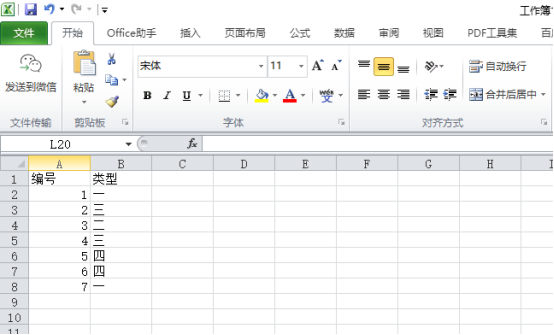
2.然后,用鼠标选中要进行筛选的数据区域中的任意单元格,(如下图所示)。
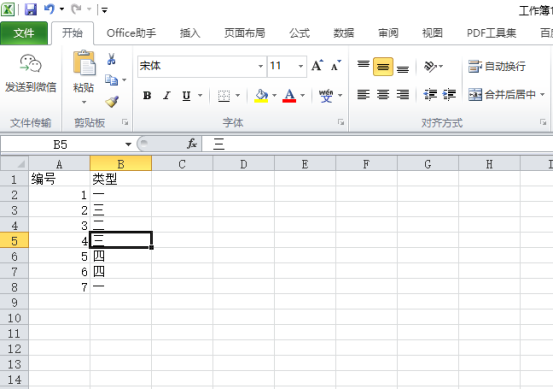
3.然后,将excel表格切换到功能区的【数据】选项卡状态,之后点击排序和筛选组内的【筛选】选项,(如下图红色圈出部分所示)。
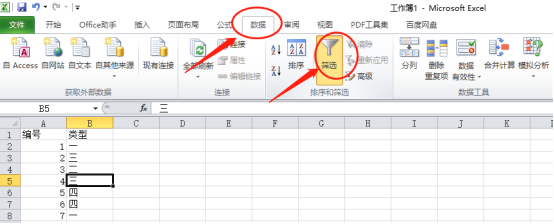
4.接下来,我们点击筛选按钮之后,该按钮就会变成灰色,表示是选中的状态,在每个标题栏后面会出现一个可选的三角框,(如下图红色圈出部分所示)。
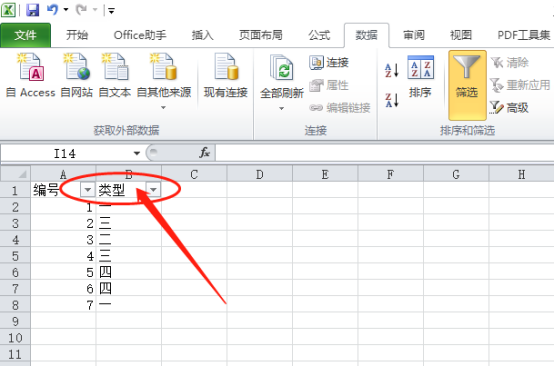
5.点击三角框之后,会看见该标题下所有的去重的值,(如下图红色圈出部分所示)。
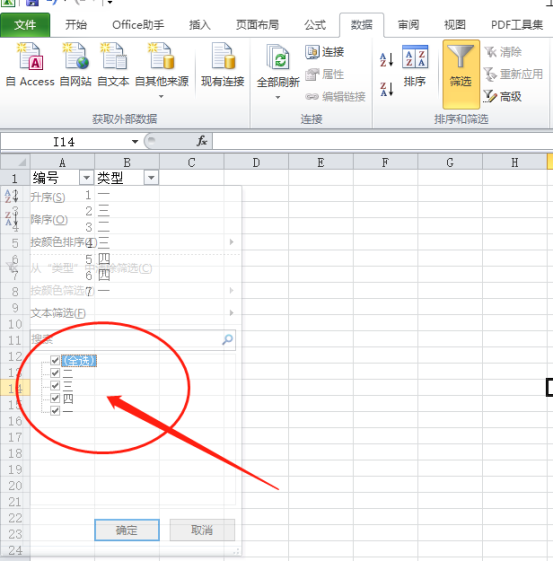
6.最后,点击每个值前面的方框可以对该值进行勾选,如只想要显示值是“四”的数据行,就直接勾选四就行了,(如下图红色圈出部分所示)。
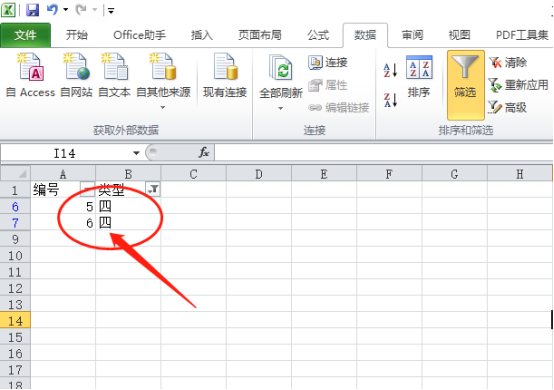
以上的6步操作步骤就是Excel自动筛选的具体操作步骤,已经详细的给小伙伴们罗列出来了,大家按照以上的操作步骤按步就班的进行操作就可以完成数据自动筛选了。最后,希望以上的操作步骤对你有所帮助!
本篇文章使用以下硬件型号:联想小新Air15;系统版本:win10;软件版本:Microsoft Excel 2010。




